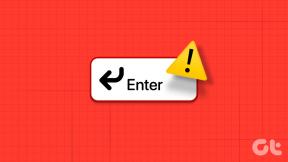Görev Zamanlayıcı 0x2 Hatası Nasıl Düzeltilir – TechCult
Çeşitli / / September 22, 2023
Görev Zamanlayıcı, Windows işletim sisteminde kullanıcıların çeşitli görevleri ve işlemleri otomatikleştirmesine olanak tanıyan önemli bir bileşendir. Ancak bazen Windows 11'deki Görev Zamanlayıcı'da 0x2 hatasıyla karşılaşabilirsiniz. Anlamını, nedenlerini ve çözümlerini merak mı ediyorsunuz? Eğer öyleyse, doğru sayfaya geldiniz. Bu yazımızda bu soruları detaylı bir şekilde ele alacağız. Öyleyse başlayalım.

İçindekiler
Görev Zamanlayıcı 0x2 Hatası Nasıl Onarılır
Görev Zamanlayıcı hata kodu 0x2, Windows işletim sisteminde zamanlanmış bir görevin başarıyla başlatılamadığı veya yürütülemediği anlamına gelir. Bu hata koduyla genellikle görev çeşitli nedenlerden dolayı çalıştırılamadığında karşılaşılır. Hatanın kesin nedeni değişiklik gösterse de, genellikle zamanlanan görevin başlatılmasını engelleyen bir sorun olduğunu gösterir. Bu sorunu çözmek için kılavuzun sonuna kadar okuyun.
Görev Zamanlayıcı 0x2 Hata Nedenleri
Görev Zamanlayıcı 0x2 hata kodunun anlamından da anlaşılacağı gibi pencerelerçeşitli nedenlerle ortaya çıkabilir ve zamanlanmış bir görevin başarısız olmasına neden olabilir. Bunlar yaygın nedenlerdir:
- Yanlış Görev Yapılandırması: Yanlış yapılandırılmış ayarlar, tetikleyiciler veya zamanlanmış görev içindeki eylemler 0x2 hatasına yol açabilir.
- Yetersiz yetkiler: Görevle ilişkili kullanıcı hesabı gerekli izinlere sahip değilse yürütülemeyebilir ve bu da hataya neden olabilir.
- Eksik veya Erişilemeyen Kaynaklar: Görev, yürütme sırasında eksik veya erişilemeyen dosya, klasör veya ağ kaynaklarına dayanıyorsa 0x2 hatası oluşabilir.
Artık en önemli bölüme geçmenin zamanı geldi: nasıl düzeltilir. Düzeltmelerin gerçekleştirilmesi oldukça basittir, bu nedenle tüm yöntemleri ve adımlarını takip ettiğinizden emin olun.
Yöntem 1: Güvenlik Seçenekleri Ayarlarını Değiştirme
Görev Zamanlayıcı 0x2 hatası yetersiz izinlerden veya ayrıcalıklardan kaynaklanıyorsa bu değişiklikleri yapmak çoğu zaman sorunu çözebilir. Görevin sorunsuz çalışmasını ve hatayla karşılaşmadan amaçlanan eylemleri tamamlamasını sağlar. Nasıl devam edeceğiniz aşağıda açıklanmıştır:
1. Öğle yemeği Görev Zamanlayıcısı Windows arama çubuğunda arayıp seçerek.
2. Şuraya gidin: Görev Zamanlayıcı Kitaplığı sol panelde.
3. Sorunlu göreve sağ tıklayın ve ardından Özellikler.
4. Erişmek Genel sekmesine gidin ve Güvenlik seçenekleri bölümünde şu etiketli kutuyu işaretleyin: En yüksek ayrıcalıklarla çalıştırın.

5. Önceki adım sorunu çözmediyse şunu seçmeyi düşünün: Kullanıcı oturum açsa da açmasa da çalıştırın. Doğru çözümü bulmak için farklı kombinasyonlarla denemeler yapın.

Kullanıcı hesabınızın, özellikle uzak bir sunucuda çalışırken, toplu iş dosyası programlarının sorunsuz bir şekilde yürütülmesi için gereken temel ayrıcalıklara sahip olduğundan emin olun.
Ayrıca Okuyun:Windows 10/11'de Görev Zamanlayıcı 0x1 Hatası Nasıl Onarılır
Yöntem 2: Yolda Başlamayı Tanımla
Görev Zamanlayıcı, özellikle program veya komut dosyası belirli bir klasördeki belirli dosyalara veya kaynaklara dayanıyorsa, bir görevin çalışma dizinini her zaman doğru şekilde belirleyemeyebilir. Bu, görevin başarıyla yürütülememesine ve Görev Zamanlayıcı 0x2 hatasına yol açmasına neden olabilir. Bir Başlangıç yolu tanımlayarak göreve, başarılı bir şekilde çalışması için ihtiyaç duyduğu gerekli dosyaları ve kaynakları nerede bulacağını açıkça belirtebilirsiniz. Bir yolu nasıl tanımlayacağınız aşağıda açıklanmıştır:
1. Öğle yemeği Görev Zamanlayıcısı Windows arama çubuğunda arayarak ve sonucu seçerek.
2. Görev Zamanlayıcı'da şuraya gidin: Görev Zamanlayıcı Kitaplığı sol tarafta.
3. Sorunlu göreve sağ tıklayın ve seçin Özellikler.
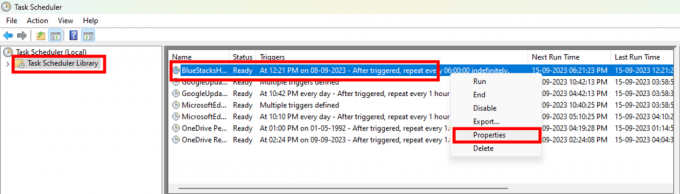
4. Yeni pencerede şuraya gidin: Hareketler sekmesine tıklayın ve Düzenlemek düğme.
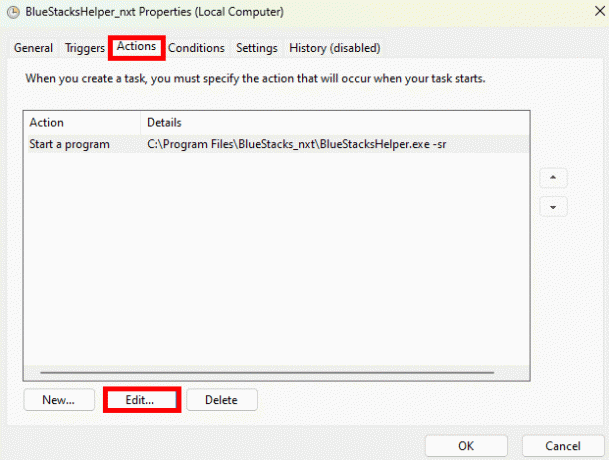
5. Dizin yolunu belirtin Başlangıç tarihi (İsteğe bağlı) bölüm. Örneğin, Program/Komut Dosyası C:\Program Files\BlueStacks_nxt\BlueStacksHelper.exe olarak ayarlanmışsa şunu girin: C:\Program Dosyaları\BlueStacks_nxt Başlangıç tarihi (İsteğe bağlı) alanında.

6. Bazı durumlarda, tırnak işaretleriyle karşılaşabilirsiniz Program/Komut Dosyası Ve Başlangıç tarihi (İsteğe bağlı). Bu tırnak işaretlerini ortadan kaldırdığınızdan emin olun.
Bu kılavuzun size yardımcı olduğuna inanıyoruz Görev Zamanlayıcı 0x2 hatasını düzeltin. Hangi yöntemin sizin için işe yaradığını, hem bize hem de başkalarına yardımcı olduğunu paylaşmaktan çekinmeyin. Ayrıca herhangi bir sorunuz veya öneriniz varsa lütfen yorum kısmına yazmaktan çekinmeyin. Girişiniz değerlidir!
Henry, karmaşık teknoloji konularını sıradan okuyucular için erişilebilir hale getirme tutkusuna sahip deneyimli bir teknoloji yazarıdır. Teknoloji endüstrisinde on yıldan fazla deneyimi olan Henry, okuyucuları için güvenilir bir bilgi kaynağı haline geldi.